
Bagaimana untuk mengkonfigurasi penyegerakan dalam
VSCode? Artikel ini akan berkongsi dengan anda penyelesaian penyegerakan konfigurasi rasmi VSCode Segerakkan semua konfigurasi VSCode anda. Saya harap ia akan membantu semua orang.
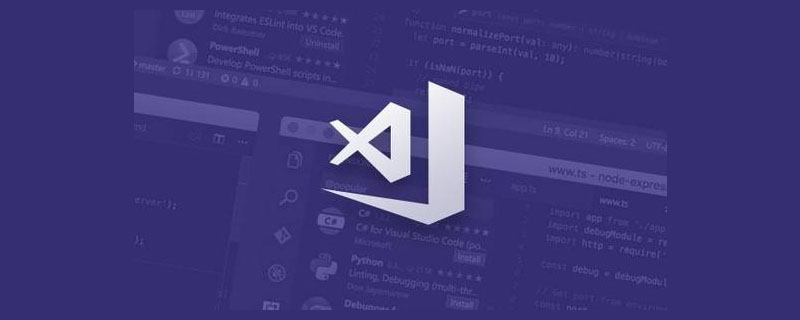
Saya telah memindahkan persekitaran kerja komputer saya hari ini Untuk VSCode, saya benar-benar tidak mahu memuat turun pemalam dan mengkonfigurasi peraturan kod dari awal, jadi saya bertanya Baidu untuk mendapatkan bantuan, dan hasil carian adalah tinggi Penyelesaian pada asasnya menggunakan pemalam Setings Sync, jadi saya mengikutinya. [Pembelajaran yang disyorkan: Tutorial vscode, Pengajaran pengaturcaraan]
Selepas menghadapi banyak masalah, saya malah melangkah ke dalam perangkap yang sukar untuk mencari penyelesaian dalam talian I Saya sangat ikhlas. Kemudian seorang rakan meninggalkan komen dan memberitahu saya bahawa terdapat penyelesaian rasmi.
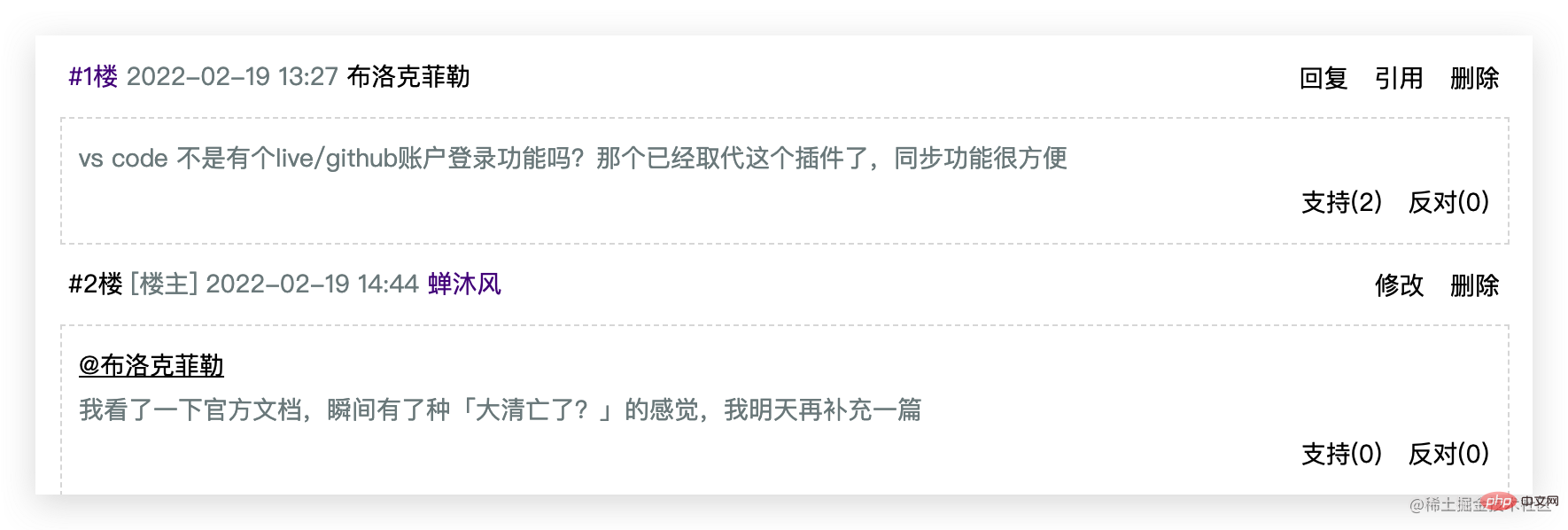

Jadi untuk memberitahu lebih ramai rakan tentang penyelesaian ini, saya menyemak dokumentasi rasmi VSCode dan memutuskan untuk menulis artikel lain tentang VSCode Konfigurasikan artikel penyegerakan.
Anda masih perlu mengesahkan fungsi pemalam Settings Sync. Walaupun saya telah memijak banyak perangkap, ia adalah benar Ia memenuhi keperluan saya. Kedua-dua nama adalah Settings Sync, adakah terdapat hubungan antara keduanya?
Penjelasan rasmi ialah: Tidak kira sepeser pun!
Saya telah mengalami kedua-dua kaedah, dan pengalaman saya ialah: ia masih yang rasmi, tetapi tidak sedikit pun lebih mudah Saya amat mengesyorkan penyelesaian penyegerakan rasmi yang diperkenalkan secara langsung dalam artikel ini.

Seterusnya, kami akan memperkenalkan penyelesaian penyegerakan konfigurasi VSCode rasmi, dan teks bermula.
Settings SyncFungsi dimatikan secara lalai Klik gear di bahagian bawah sebelah kiri VSCode untuk menghidupkan Settings Syncfungsi
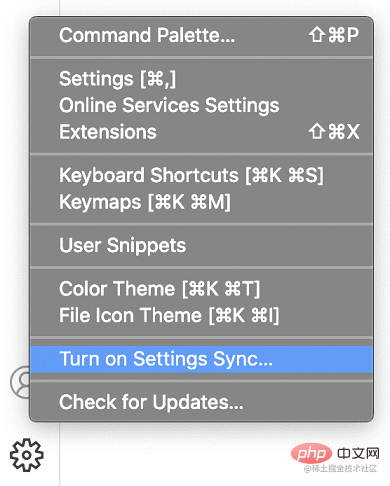
Antara muka berikut akan muncul, membolehkan anda memilih kandungan yang anda ingin segerakkan, termasuk 5 jenis berikut (hanya pilih semua jika anda mendapati ia menyusahkan):
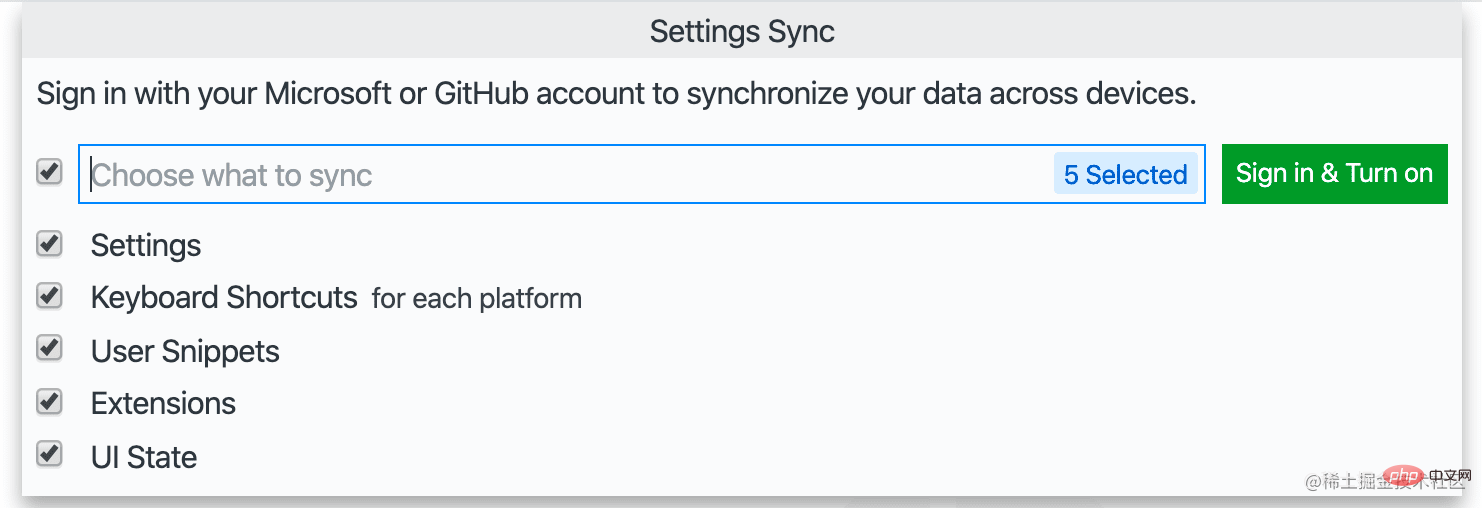
KlikLog masuk & Hidupkan butang untuk memilih kaedah log masuk Tidak kira mana yang anda pilih, asalkan anda menggunakan akaun yang sama untuk log masuk masa hadapan.

Di sini saya pilih Log masuk dengan GitHub anda.
Selepas memilih kaedah log masuk dan log masuk berjaya, Settings Sync dihidupkan dan VSCode akan menyegerakkan kandungan yang baru anda pilih di latar belakang secara automatik.
Ya, ia telah dikonfigurasikan setakat ini. Bukankah ia sangat mudah? Kini VSCode telah menyegerakkan konfigurasi untuk anda secara senyap di latar belakang Apabila anda menyegerakkan konfigurasi yang dimuat naik oleh peranti lain, kotak dialog berikut mungkin muncul hanya mengikut keperluan anda sendiri.
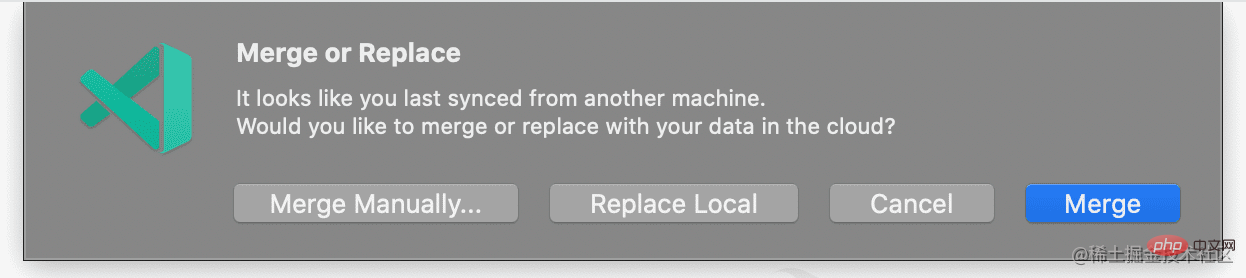
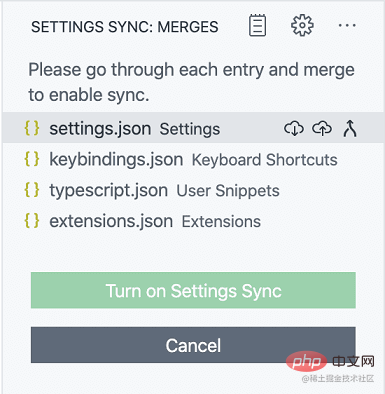
Apabila menyegerakkan data antara berbilang peranti, konflik mungkin berlaku. Apabila konflik berlaku, gesaan berikut akan muncul:
Anda masih boleh mengendalikannya mengikut keperluan anda sendiri.
pada bila-bila masa dan membuka
menggunakan akaun lain.Settings SyncSettings SyncBolehkah saya melancarkan semula jika konfigurasi salah
Settings Sync: Show Synced Data
dalam panel arahan, anda boleh melihat 3 paparan rekod yang disegerakkanAKTIVITI SYNC ( JAUH )
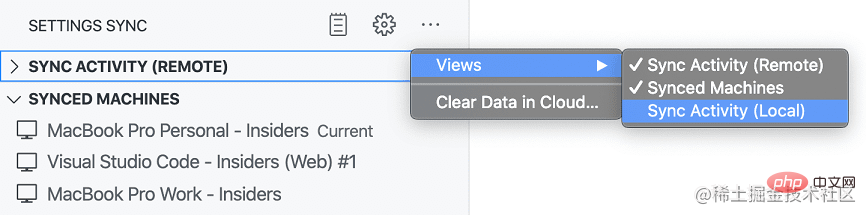 Kembali versi
Kembali versi
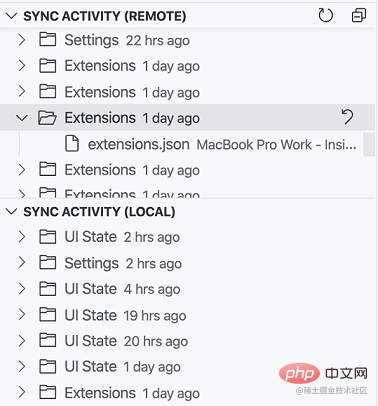 Lihat peranti sejarah
Lihat peranti sejarah
Matikan Penyegerakan Tetapan untuk melumpuhkan fungsi penyegerakan peranti.
 Apakah yang perlu saya lakukan jika saya mahu memadamkan semua konfigurasi?
Apakah yang perlu saya lakukan jika saya mahu memadamkan semua konfigurasi?
Settings Sync pada kali seterusnya dan mulakan semula.
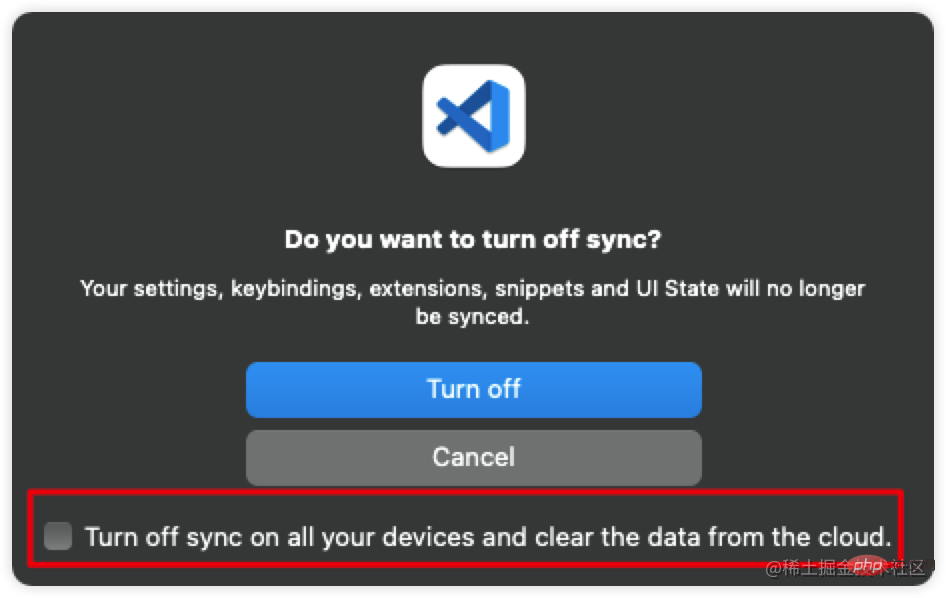 Penyelesaian penyegerakan rasmi VSCode diperkenalkan secara ringkas di sini, yang cukup untuk kebanyakan rakan Jika anda mempunyai lebih banyak masalah penyegerakan, anda boleh merujuk kepada
Penyelesaian penyegerakan rasmi VSCode diperkenalkan secara ringkas di sini, yang cukup untuk kebanyakan rakan Jika anda mempunyai lebih banyak masalah penyegerakan, anda boleh merujuk kepada
Untuk pengetahuan lanjut tentang VSCode, sila lawati: tutorial asas vscode
!Atas ialah kandungan terperinci Bagaimana untuk mengkonfigurasi penyegerakan? Perkongsian penyelesaian penyegerakan konfigurasi rasmi VSCode. Untuk maklumat lanjut, sila ikut artikel berkaitan lain di laman web China PHP!
 vscode
vscode
 Bagaimana untuk menjalankan kod dengan vscode
Bagaimana untuk menjalankan kod dengan vscode
 Pengenalan kepada rangka kerja yang digunakan oleh vscode
Pengenalan kepada rangka kerja yang digunakan oleh vscode
 Bahasa apakah yang biasanya digunakan untuk menulis vscode?
Bahasa apakah yang biasanya digunakan untuk menulis vscode?
 Bahasa apa yang boleh ditulis vscode?
Bahasa apa yang boleh ditulis vscode?
 vscode kaedah tetapan Cina
vscode kaedah tetapan Cina
 Pengenalan kepada penggunaan vscode
Pengenalan kepada penggunaan vscode
 Perbezaan antara vscode dan visual studio
Perbezaan antara vscode dan visual studio